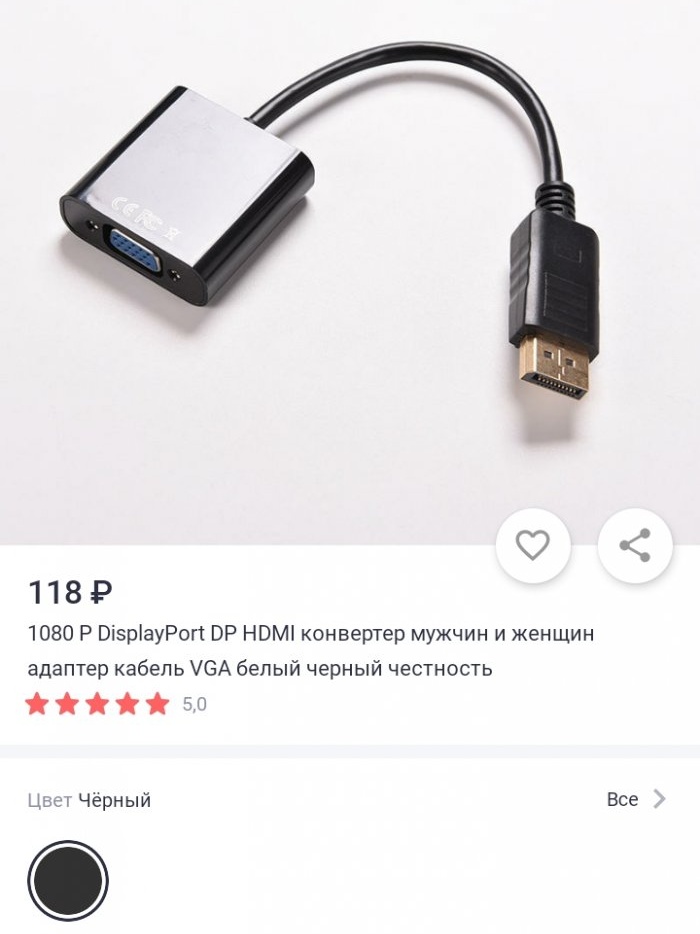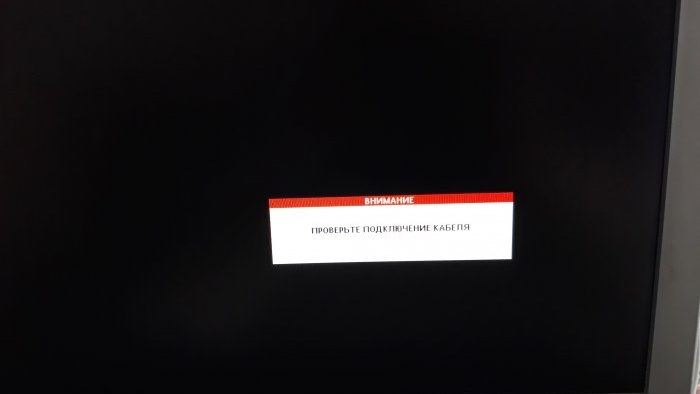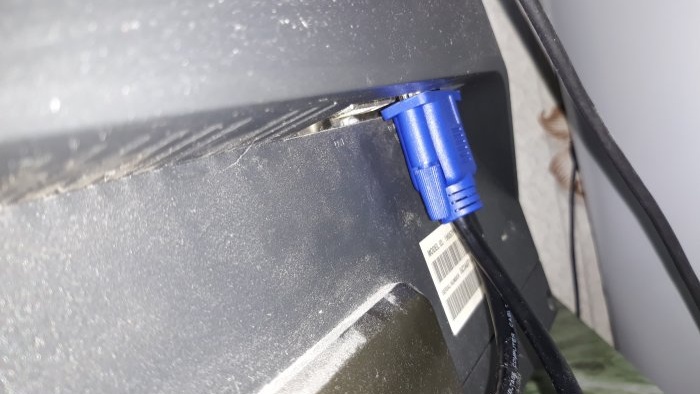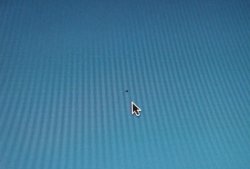Paano ikonekta ang isang DVB-T2 set-top box sa isang monitor ng computer
Kapag bumibili ng bagong computer monitor, ang lumang monitor ay karaniwang ipinapadala para sa recycling. O sa landfill na lang. Ang lahat ay nakasalalay sa responsibilidad ng may-ari. Ito ay malamang na hindi posible na magbenta ng tulad ng isang hindi na ginagamit na monitor, kahit na para sa mga ekstrang bahagi, dahil kapag nag-assemble ng mga bagong monitor sa mga pabrika, palagi silang gumagamit ng pinabuting, o simpleng binago, na mga bahagi. Ginagawa ito para sa mas malaking turnover, upang sa kaganapan ng isang pagkasira, ang mamimili ay walang pagkakataon na ayusin ang lumang item, ngunit pumunta upang bumili ng bago. Ngunit ang isang lumang monitor ng computer ay madaling gawing TV para sa panonood ng TV, o para sa isang game console. Kung ito ay nasa kaayusan, siyempre.
Ang ganitong maliit na TV ay maaaring mai-install sa kusina, halimbawa. O dalhin siya sa bansa. Madaling iakma ang monitor ng computer sa isang TV. Kahit na ang isang mag-aaral ay maaaring gawin ang gawaing ito, kung mayroong hiwalay na binili, murang mga suplemento!
Kakailanganin
- Monitor ng computer.
- Mga speaker ng computer (mas mabuti na may mga terminal ng tulip).
- Digital tuner DVB-T2, kasama ang lahat ng mga bahagi.
- Adapter mula sa HDMI male hanggang VGA female -
- VGA cable mula sa monitor (male-to-male).
Pagkonekta ng monitor
Ang pinakamahirap na bagay sa bagay na ito (kahit para sa akin ito!) Kailangan kong umorder. Nagkakahalaga ito ng isang sentimos, ngunit kailangan mong maghintay.
Bilang karagdagan, upang unang i-configure ang TV tuner para sa monitor screen, kakailanganin namin ng isang regular na TV upang makita ang mga setting ng tuner. Kaya, ang bawat monitor ng computer ay may isang tiyak na resolution ng screen. Sa akin, halimbawa, 720p. Ito ay ipinahiwatig sa marking sticker sa likod ng monitor, o sa teknikal na data sheet nito. Ikinonekta namin ang tuner sa TV, pumunta sa mode ng menu, piliin ang item na "imahe". Sa iba pang mga setting, magkakaroon ng "resolution" na linya. Pumili ng resolution na tumutugma sa resolution ng screen sa iyong monitor. Susunod, sa ibaba ay pipiliin namin ang format ng channel ng NTSC.
Hindi rin lalabas ang larawan sa PAL o SECAM na format. Idiskonekta ang tuner mula sa TV. Ang lahat ng mga setting ay ise-save. Kung hindi mo gagawin ang paunang pag-setup na ito, kung hindi magkatugma ang mga resolusyon ng koneksyon, hindi mababasa ng monitor ang stream ng broadcast at magpapakita ng babala: "Suriin ang CONNECTION NG KABLE."
Susunod, ang bawat digital TV tuner ay may HDMI output, kung saan isaksak namin ang dating binili na adaptor.
Ngayon ikinonekta namin ang monitor gaya ng karaniwan naming ikinonekta ito sa isang computer - gamit ang male-to-male VGA cable. Ang isang dulo sa monitor connector, ang kabilang dulo sa adapter connector.
Kung ang iyong monitor ay may dalawang VGA input, maaari mo ring ikonekta ang isang game console, o ang parehong computer, upang hindi patuloy na muling ikonekta ang cable. Isang input lang ang aking monitor, kaya hiwalay akong bumili ng kaukulang VGA splitter, dahil ginagamit ko pa rin ang computer paminsan-minsan. Kaya, konektado.Ang monitor ay nagpapakita. Ngunit walang tunog. Mayroong dalawang uri ng audio at video output para sa mga digital tuner. Kadalasan, ito ay mga konektor ng RCA JACK. Kilala bilang "tulips". Ngunit nangyayari ito, tulad ng mayroon akong MINI JACK, para sa apat na channel, sa kasong ito, kumpleto sa tuner, mayroong isang MINI JACK - RCA JACK adapter. Ang lahat ay simple dito - ikinonekta namin ang mga plug ng mga wire mula sa mga speaker, ayon sa mga kulay sa mga konektor.
Ayan tuloy. Ikinonekta namin ang antenna at power sa tuner, at nanonood ng mga palabas sa TV.
Isinasaalang-alang ang katotohanan na ang bawat naturang tuner ay may USB port para sa isang flash drive, maaari mo ring, kung kinakailangan, tingnan ang mga pelikula, larawan, at makinig sa musika. Ang lahat ay simple at intuitive.
Isang kawalan: ang mga monitor ng computer ay walang remote control. Kailangan mong i-on at i-off ang monitor sa bawat oras. Ganito pala ang TV. At pagkatapos - kung masira ang pangunahing monitor sa iyong computer, maaari mong palaging gamitin ang luma, i-off lang ang tuner gamit ang remote control at i-on ang computer. Sa pamamagitan ng paraan, hindi ko inirerekomenda ang pag-on ng isang computer at isang tuner na konektado sa parehong monitor sa parehong oras sa ganitong paraan. Walang masamang mangyayari, siyempre, ngunit mayroon ding maliit na mabuti - walang anuman kundi ripples, sa kasong ito ay hindi mo makikita sa screen. Bilang resulta, nakakuha kami ng ganap, kahit maliit, TV para sa hardin o kusina. At mayroong isang kapansin-pansing pagkakaiba sa presyo - ang pinakamurang, maliit na bagong TV ay maaaring mabili para sa 7-8 libong rubles, ngunit dito nakuha namin ang parehong bagay, ngunit para sa isa at kalahating libo: TV tuner 1000 rubles, adapter 118 rubles , mga splitter at cable para sa mga 300 rub.
Panoorin ang video
Mga katulad na master class
Lalo na kawili-wili